
时间:2021-04-19 13:04:18 来源:www.win10xitong.com 作者:win10
可能由于病毒或者木马程序,有一位用户今天来告诉小编说win10系统屏幕倒过来了怎么恢复的情况和,确实这个win10系统屏幕倒过来了怎么恢复的问题对于很多用户来说比较少见,遇到了就不知道如何解决。如果你想让自己的电脑水平有所提高,那这次就来尝试自己手动解决一下吧。小编现在直接给大家说说这个解决步骤:1、在桌面上单击右键,在弹出的菜单中选择"显示设置",:2、在【自定义显示器】下面,将【方向】修改为【横向】,点击【应用】即可,在弹出的选框中点击【保留更改】即可就能得到很完美的解决了由于时间关系,我们接下来就结合截图,一起来看看win10系统屏幕倒过来了怎么恢复的详尽操作手法。
win10屏幕颠倒的还原方法
1.右键单击桌面,在弹出菜单中选择“显示设置”,如图:
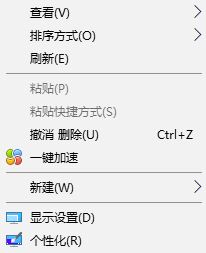
2.在[自定义显示]下,将[方向]更改为[水平],单击[应用],然后在弹出框中单击[保持更改]。
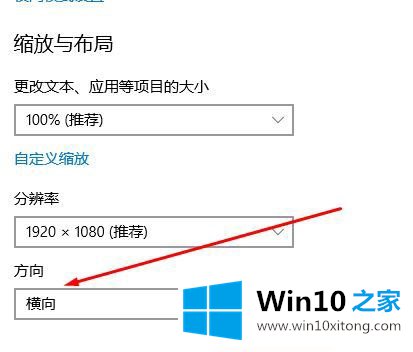
如果是Intel,可以试试用热键:ctrl alt 切换回来!
上面的教程结合了截图给大家详细的说了win10系统屏幕倒过来了怎么恢复的详尽操作手法,希望对你有所帮助。如果你需要更多的资料,请继续关注本站。